
Haben Sie gerade ein neues iPhone 15 erhalten und möchten Daten vom alten iPhone auf das neue übertragen?
Quick Start ist eine Funktion von Apple, die Ihnen dabei hilft, Ihr neues iPhone oder iPad mithilfe der Daten Ihres alten Geräts einfach einzurichten. Außerdem können Sie Daten direkt von Ihrem alten iPhone auf Ihr neues Gerät übertragen.
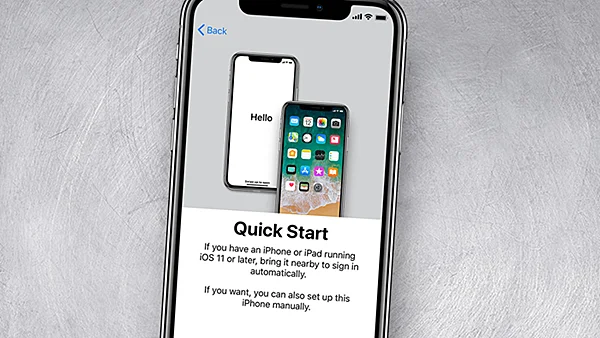
Obwohl Quick Start einfach zu verwenden ist, können Sie beim Einrichten Ihres iPhones immer noch auf Probleme stoßen. Wenn aus irgendeinem Grund Quick Start auf Ihrem iPhone nicht funktioniert, machen Sie sich keine Sorgen. Hier stellen wir Ihnen einige effektive Möglichkeiten vor, um dieses Problem zu beheben. Lesen Sie weiter.
Wenn Ihr altes iPhone iOS 11 oder eine neuere Version ausführt, können Sie den folgenden Schritten folgen, um Ihr neues iPhone schnell einzurichten:
Schritt 1: Schalten Sie Ihr neues iPhone ein und platzieren Sie es in der Nähe Ihres alten iPhones. Der Quick-Start-Bildschirm wird auf dem alten iPhone angezeigt, sodass Sie das neue iPhone mithilfe Ihrer Apple-ID einrichten, die Apple-ID bestätigen und auf "Weiter" tippen können.
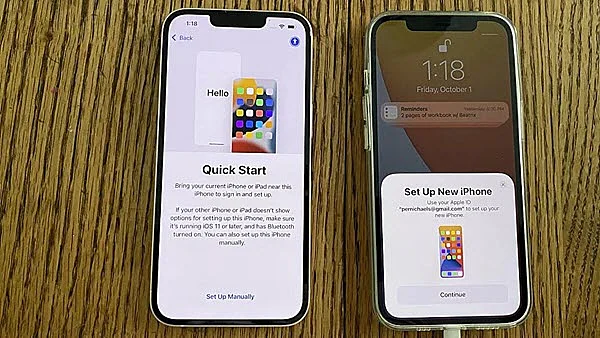
Wenn Sie die Option auf Ihrem alten iPhone nicht sehen, stellen Sie sicher, dass Bluetooth aktiviert ist.
Schritt 2: Warten Sie auf eine Animation auf dem Bildschirm Ihres neuen iPhones. Halten Sie Ihr altes iPhone über das neue Gerät und zentrieren Sie die Animation im Sucher.
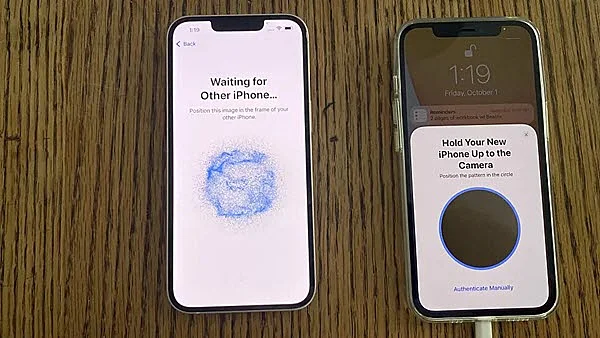
Schritt 3: Wenn Sie die Aufforderung "Auf neuem iPhone beenden" sehen, werden Sie aufgefordert, das Kennwort Ihres alten iPhones auf dem neuen Gerät einzugeben. Befolgen Sie dann die Bildschirmanweisungen, um Face ID oder Touch ID auf dem neuen iPhone einzurichten.
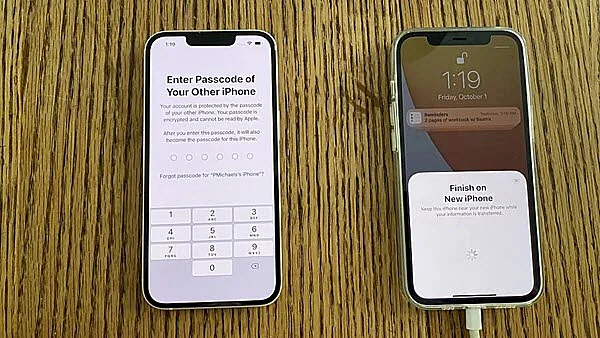
Schritt 4: Wenn Sie die Option "Daten von iPhone von XX übertragen" sehen, tippen Sie auf "Weiter", um Daten von Ihrem alten iPhone auf das neue iPhone zu übertragen.
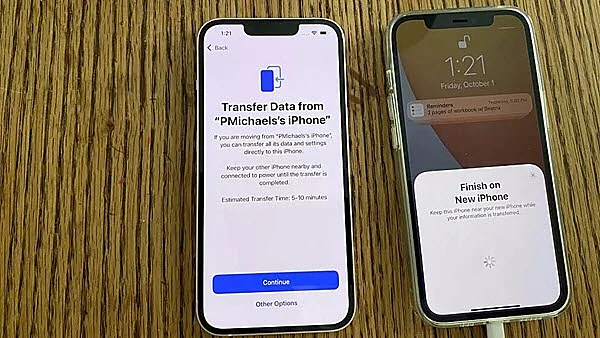
Halten Sie die beiden Geräte in der Nähe, bis der Datentransfer abgeschlossen ist. Wenn Sie Probleme mit Quick Start haben, finden Sie unten Lösungen zur Behebung.
Wenn Quick Start auf Ihrem iPhone nicht funktioniert, kann dies verschiedene Gründe haben. Hier sind einige häufige Probleme, die Quick Start daran hindern können, ordnungsgemäß zu funktionieren:
Unabhängig von den Gründen können Sie den unten stehenden Problembehandlungstipps folgen, um das Problem zu beheben und Ihr iPhone erfolgreich mithilfe der QuickStart-Funktion einzurichten.
Wie bereits erwähnt, müssen sowohl Ihr neues als auch Ihr altes iPhone iOS 11 oder eine neuere Version ausführen, um Quick Start verwenden zu können. Ihr Problem mit iPhone Quick Start, das nicht funktioniert, kann daher darin bestehen, dass Ihr altes iPhone eine veraltete iOS-Version hat.
Eine einfache Lösung für dieses Problem besteht darin, die iOS-Version Ihres iPhones zu aktualisieren. Gehen Sie dazu zu "Einstellungen", tippen Sie auf "Allgemein" und dann auf "Softwareupdate". Tippen Sie auf "Laden und installieren", die neueste iOS-Version wird auf Ihr iPhone heruntergeladen.
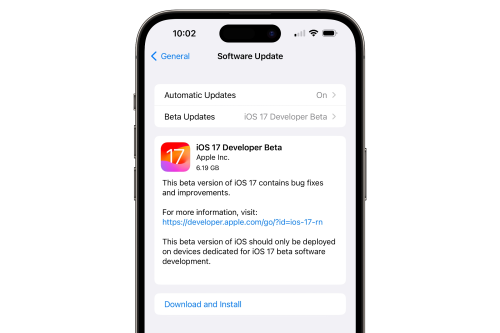
Sobald die neue iOS-Version heruntergeladen wurde, sollte das Problem mit iPhone Quick Start gelöst sein, und Sie können versuchen, es zu verwenden.
Menschen vergessen normalerweise oder wissen nicht, dass iPhone Quick Start ohne Bluetooth und WLAN nicht funktionieren kann. Wenn diese nicht aktiviert sind, funktioniert Quick Start nicht.
Wenn Sie also das Problem haben, dass iPhone Quick Start nicht funktioniert, überprüfen Sie, ob auf beiden Geräten Bluetooth und WLAN aktiviert sind. Wenn nicht, gehen Sie zu "Einstellungen" und aktivieren Sie Bluetooth und WLAN. Das Problem sollte nach dem Aktivieren dieser Optionen behoben sein.
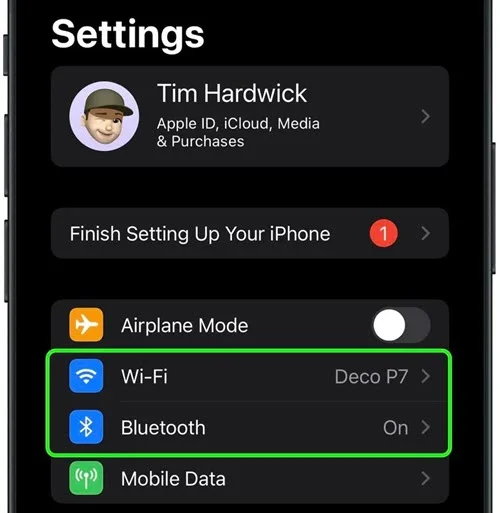
Wenn Sie die beiden Geräte mit Lightning-Kabeln von Drittanbietern verbinden, funktioniert Quick Start möglicherweise nicht wie erwartet, da die Geräte möglicherweise nicht mit den USB-Kabeln kompatibel sind.
Überprüfen Sie daher, ob die USB-Kabel original sind. Wenn nicht, sollten Sie die beiden Geräte mit den originalen USB-Kabeln verbinden, um das Problem zu lösen.
Wenn Ihr iPhone die neueste iOS-Version hat und Bluetooth aktiviert ist, Quick Start jedoch immer noch nicht funktioniert, können Sie versuchen, die beiden iPhones neu zu starten.

Ziehen Sie den Schieberegler, um Ihr iPhone auszuschalten. Anschließend halten Sie die Seitentaste oder die obere Taste erneut gedrückt, um Ihr iPhone wieder einzuschalten. Dann sollte Quick Start auf beiden Geräten funktionieren. Wenn ein einfacher Neustart das Problem nicht löst, sollten Sie in Erwägung ziehen, Ihr Telefon neu zu starten.
Wenn Sie die Option Quick Start nicht sehen, wenn Sie sich bereits mit Ihrer Apple-ID auf Ihrem neuen iPhone angemeldet haben, können Sie Ihr iPhone in den Anfangszustand zurückversetzen. Bevor Sie fortfahren, stellen Sie sicher, dass Sie eine sichere Sicherungskopie Ihres iPhones haben, da dies das Gerät vollständig löschen wird.
Setzen Sie dann Ihr neues iPhone auf die Werkseinstellungen zurück, indem Sie zu "Einstellungen" > "Allgemein" > "Zurücksetzen" > "Alle Inhalte und Einstellungen löschen" gehen. Sobald Sie nach dem Zurücksetzen die Seite "Hallo" erreicht haben, wird Ihnen angezeigt, ob Sie Ihr Telefon von einem benachbarten Gerät aus einrichten möchten. Wählen Sie diese Option und folgen Sie den bereitgestellten Anweisungen.

Manchmal kann das Problem, dass iPhone Quick Start nicht funktioniert, nicht mit den oben genannten Lösungen behoben werden. Es könnte ein Problem mit dem iOS-System Ihres iPhones sein, und Sie müssen das Problem mithilfe eines iOS-Reparaturtools von Drittanbietern beheben.
Wir empfehlen die Verwendung des FoneGeek iOS System Recovery-Programms, um dieses Problem zu beheben. Es handelt sich um eine der effektivsten Softwarelösungen, die verschiedene iOS-Probleme ohne Datenverlust auf Ihrem Gerät beheben kann. Sie ist einfach zu bedienen, benutzerfreundlich und äußerst effektiv. Außerdem funktioniert sie mit allen iPhone-Modellen und iOS-Versionen, einschließlich des neuesten iPhone 15 und iOS 17.
So beheben Sie Quick Start, das auf dem iPhone/iPad nicht funktioniert, ohne Datenverlust:
Schritt 1: Laden Sie das FoneGeek iOS Repair-Tool auf Ihren PC oder Mac herunter, installieren Sie es und führen Sie es aus. Wählen Sie "Standardmodus" aus dem Hauptmenü aus, um den Vorgang zu starten.

Schritt 2: Verbinden Sie Ihr iPhone über ein USB-Kabel mit dem Computer und klicken Sie auf "Weiter". Wenn das Programm Ihr Gerät nicht erkennt, müssen Sie es in den Wiederherstellungsmodus versetzen, um erkannt zu werden.


Schritt 3: Die Software erkennt Ihr Telefonmodell und schlägt die verfügbare Firmware für Ihr iPhone-Modell vor. Klicken Sie auf "Herunterladen", um das passende Firmware-Paket herunterzuladen.

Schritt 4: Wenn die Firmware erfolgreich heruntergeladen wurde, klicken Sie auf "Jetzt beheben". FoneGeek wird Ihr iPhone reparieren.

Wenn die oben genannten Methoden nicht funktionieren, ist Ihre nächste Option, den Apple Support zu kontaktieren, um das Problem zu beheben. Möglicherweise gibt es ein Problem mit Ihrem iPhone, das nur ein professioneller Apple-Techniker beheben kann. Besuchen Sie die Website von Apple, um herauszufinden, wie Sie sich mit einem Apple-Supportmitarbeiter in Verbindung setzen können.
Quick Start ist eine beeindruckende Funktion, die den Wechsel zwischen iPhones einfach und nahtlos macht. Wenn Sie jedoch auf das Problem stoßen, dass Quick Start auf dem iPhone nicht funktioniert, sollten die oben aufgeführten Lösungen das Problem beheben. FoneGeek iOS System Recovery ist eines der Tools, mit denen Sie Probleme mit der iOS-Software auf Ihren Geräten beheben können. Laden Sie es herunter und probieren Sie es aus.
Als professioneller Autor, der sich für Technologie interessiert, hat Edwin J. Parke Tausenden von Benutzern geholfen, indem er verschiedene Tipps zur Lösung ihrer Probleme angeboten hat.
Ihre E-Mail Adresse wird nicht veröffentlicht. Erforderliche Felder sind mit * gekennzeichnet

Copyright © 2022 FoneGeek Software Co., Ltd. Alle Rechte vorbehalten